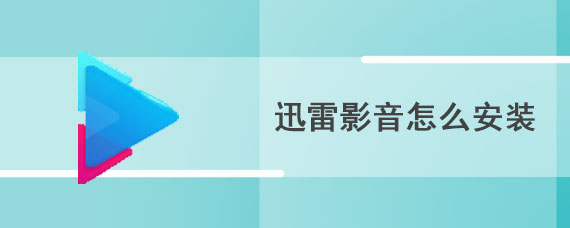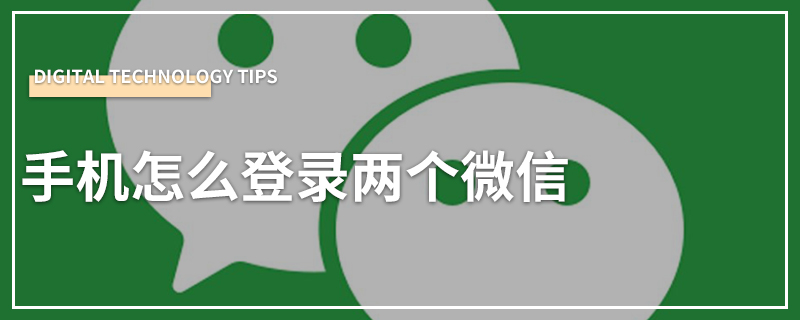【拍照特辑】ASUS ZenFone 7 Pro 翻转三镜头 怎么拍怎么录就是行!
这次云爸要来简单介绍一下这段时间使用 ZenFone 7 Pro 各种拍照和录影的使用情境,如果想要看开箱和基本拍照测试
也可以参考一下云爸上次的开箱文章 翻转3镜 ASUS ZenFone 7 Pro 开箱评测,拍照评测全给你
不管是拍摄人像、风景、食物,还有各种录影都真的挺让云爸我很满意,接着继续看下去就不多说了!
ASUS ZenFone 7 Pro 翻转广角镜头自拍超方便
ZenFone 7 Pro 翻转镜头前镜头就是后镜头,所以自然成为目前手机最强的前镜头,一样可以自由切换成标準和广角拍摄
使用广角端拍摄,自拍起来不仅更瘦长,大家一起合照也不怕太多人照不到合照,根本就是朋友聚餐、结婚、同学会等最佳利器


当然自拍就要有美颜功能,ZenFone 7 Pro 的美颜调整就有多段调整,不仅可瘦小脸、大眼、美白等
也能透过人像模式时,自拍有浅景深的效果,下方有不同美颜段数可以参考,还有小婕jie帮我们测试各种美颜效果的影片

ASUS ZenFone 7 Pro 翻转3镜头基本拍照
先帮大家複习一下,这次的 ZenFone 7 Pro 总共配备了三颗镜头,都可透过翻转机制来自拍或者取景拍摄
分别是
广角主镜头为 6400 万画素 SONY 旗舰级 IMX686 感光元件 – 1/1.73” 大型感光元件,0.8 µm 画素尺寸 超广角镜头为 1200 万画素 SONY 旗舰级 IMX363 双画素感光元件 – 1/2.55” 感光元件,支援 4 公分微距摄影 望远镜头为 800 万画素3 倍光学变焦,最高 12 倍数位变焦
一进到拍照介面,基本上就长这样,会常常使用到的是下方切换三镜头,中间的是标準镜头,左边为广角镜头,右边为望远镜头
这方面从图示也能一眼就知道,第二个就是美颜,不管是你帮人拍照或者自拍,只要开启就会有美颜效果
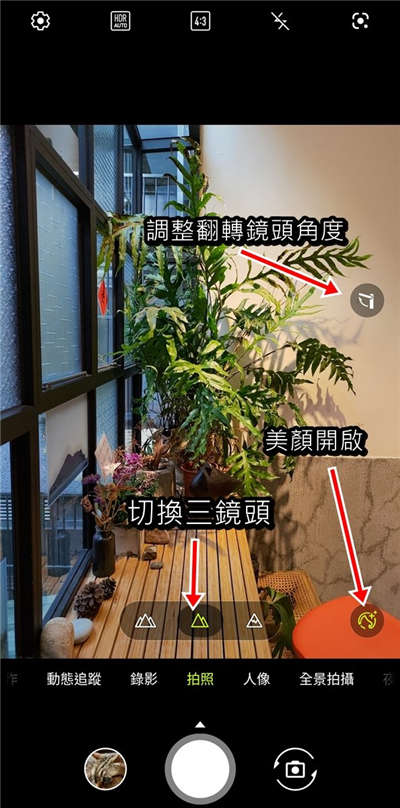
同样的场景使用三种不同镜头,会得到相当大的取景差异,建议大家可以多多切换镜头尝试自己喜欢的焦段
标準镜头拍摄

广角镜头拍摄

望远镜头拍摄

标準镜头拍摄

广角镜头拍摄

望远镜头拍摄,光是拍人像,三种镜头就有很多种风格,建议大家可以多玩玩

ASUS ZenFone 7 Pro 翻转镜头让你拍照更方便也更多发想
翻转镜头从上一代就广受好评,这一代也是相当好用,像是我想拍摄报时山步道从楼梯下方的景开始水平拍摄
通常都是要半蹲下来会比较方便,只要有翻转镜头,使用音量键调整到自己想要的角度,就能轻鬆拍摄啰

像是师姐在下方我平拍会不太好看,这时候就能使用翻转镜头来取景拍摄啰

还有像是拍摄一些花花草草,都必须要蹲的很低才能拍摄清楚,只要用ASUS ZenFone 7 Pro的翻转镜头
不用蹲下就能轻鬆写意拍到超特写的小花画面,而且还带有点景深效果,没下方的浮水印还会有人以为是单眼拍的呢

翻转镜头最棒的就是能自动帮你拍摄全景,这次的全景模式更加进化,会有间隔的一二三四五段的段落旋转拍摄全景
让你会比较好掌握要在哪个段落停下来全景拍摄,这样拍摄下来的全景超美的!

如果你是拍摄的老手,还能使用全景模式下的M模式,拍摄出像是这种影分身照片也是很轻鬆的

ASUS ZenFone 7 Pro HDR拍摄、夜景模式、人像模式一键搞定
HDR拍摄对于ZenFone 7 Pro真的是相当简单,只要拍照时常态开着HDR AUTO就可以了
HDR开启下去之后,整张照片不仅更有立体感,亮暗部分也比较平均了,所以云爸都建议拍照时维持HDR AUTO就可以了

这张是刻意关掉HDR的照片,虽然也很不错了,但是暗部地方过暗,夕阳的部分则是过曝

这次 ZenFone 7 Pro 的夜景拍摄模式,根本超级简单又懒人,只要进入夜景模式,会有曝光4S和曝光7S可以选择
个人是建议4秒后的成果就很不错,要更讲究细节的再使用七秒
不管是标準镜头和是广角镜头都可以使用夜景模式,非常让人惊艳阿!

人像模式是云爸我认为这次的 ZenFone 7 Pro 进步最多的地方,后面的浅景深效果非常自然